HƯỚNG DẪN CÀI ĐẶT CAMERA VT-6300C
Bước 1:Cài đặt ứng dụng XMeye
Camera không dâyVantech VT-6300Choạt động trên ứng dụng có tênXMeye. Vì vậy chúng ta cần tải ứng dụng XMeye về điện thoại sau đó cài đặt camera nhé.
-Vào CHplay (đối với androi) hoặc App Store (đối với IOS) và tải ứng dụng mang tênXMeye.
Bước 2:Cài IP camera Vantech VT-6300C vào phần mềm
-Đầu tiên bạn kết nối nguồn cho camera, sau khi camera khởi động, nhấn nút reset lại camera,sẽ nghe được âm thanh phát ra từ camera“Wireless AP have created”.Mở ứng dụng XMeye
—> chọn Local login—> chọn dấu (+) để thêm thiết bị mới
—> Chọn Quick Configuration—> Nhập pass wifi của nhà bạn vào —> bấm OK
Ứng dụng bắt đầu quét IP của camera Vantech VT-6300C
Đến khi xuất hiện biểu tượng camera màu xanh trên màn hình quét, tức là ứng dụng đã nhận ID của camera
Bấm chọn vào biểu tượng camera màu xanh, thế là mình đã truy cập vào được camera.Khi đó chúng ta thấy 1 dãy ID của camera như làd4114c69d5f087d0bấm vào dòng ID, camera sẽ xuất ra màn hình.